In diesem Artikel
Auto Reframe, auch bekannt als KI-Videozuschnitt, ist ein Werkzeug, das automatisch die Bildausrichtung eines Videos anpasst, um verschiedene Seitenverhältnisse zu erreichen. Ein im horizontalen Format aufgenommenes Video kann schnell in vertikale oder quadratische Formate umgewandelt werden, ohne den Fokus auf das Hauptmotiv zu verlieren.
Zu den beliebtesten Tools für diese Aufgabe gehören Adobe Premiere Pro Auto Reframe und Wondershare Filmora Auto Reframe. Beide nutzen künstliche Intelligenz, um Bewegungen zu verfolgen und das Motiv zu zentrieren, bedienen aber unterschiedliche Benutzergruppen.
Dieser Artikel analysiert ihre Funktionen, Benutzerfreundlichkeit und Preise. Außerdem bietet er praktische Tipps für die effektive Erstellung von vertikalen oder horizontalen Videos.
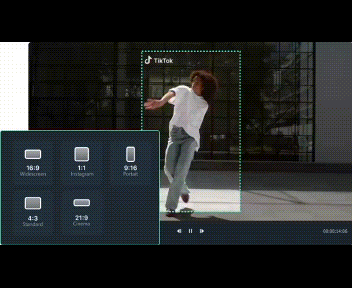
Teil 1. Auto Reframe in Adobe Premiere Pro
Die Auto Reframe-Funktion in Premiere Pro verwendet künstliche Intelligenz, um Bewegungen in einem Video zu erkennen und es automatisch zuzuschneiden, damit es in ein neues Seitenverhältnis passt. Dies ist besonders nützlich für Editoren, die vertikale Videos für TikTok oder Instagram, horizontale Videos für YouTube oder quadratische Formate für Facebook erstellen müssen. Durch die Fokussierung auf das Hauptmotiv spart Adobe Premiere Pro Auto Reframe Zeit und reduziert die Notwendigkeit manueller Keyframe-Setzung.
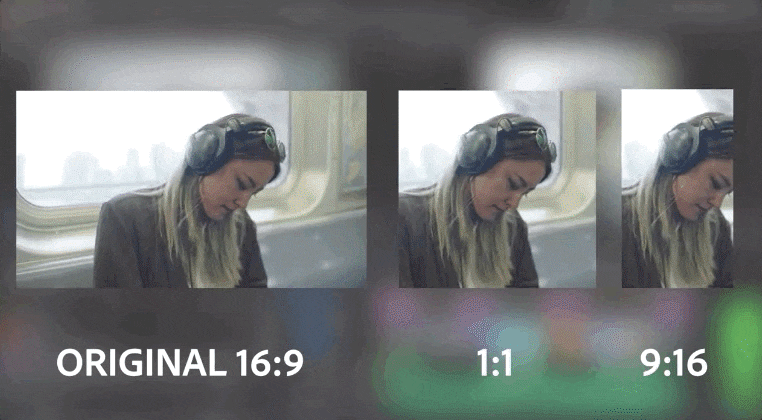
Wie man es benutzt
- Verwenden Sie Auto Reframe Sequence, wenn Sie ein gesamtes Projekt in ein neues Seitenverhältnis umwandeln möchten. Diese Option erstellt eine Duplikatsequenz mit dem gewählten Format.
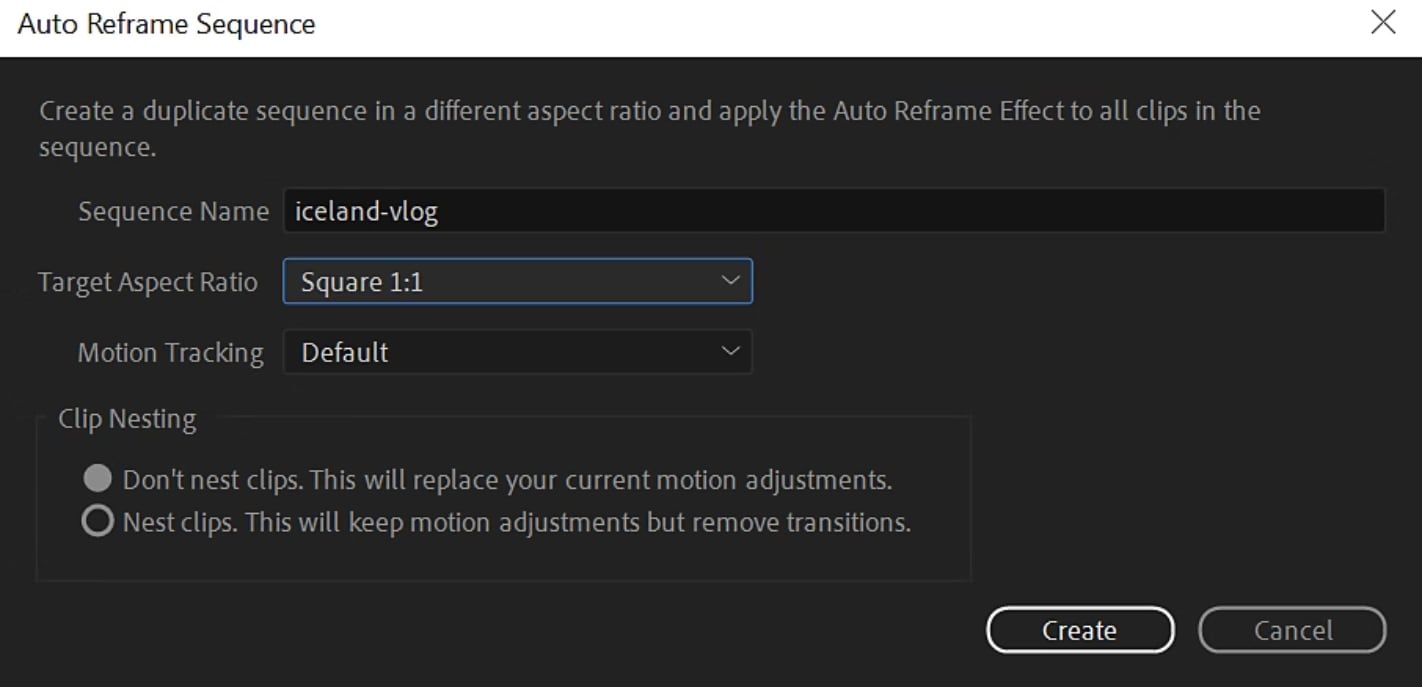
- Verwenden Sie den Auto Reframe-Effekt, wenn Sie nur einzelne Clips innerhalb einer bestehenden Sequenz anpassen müssen. Dies gibt mehr Kontrolle über bestimmte Teile Ihres Videos.
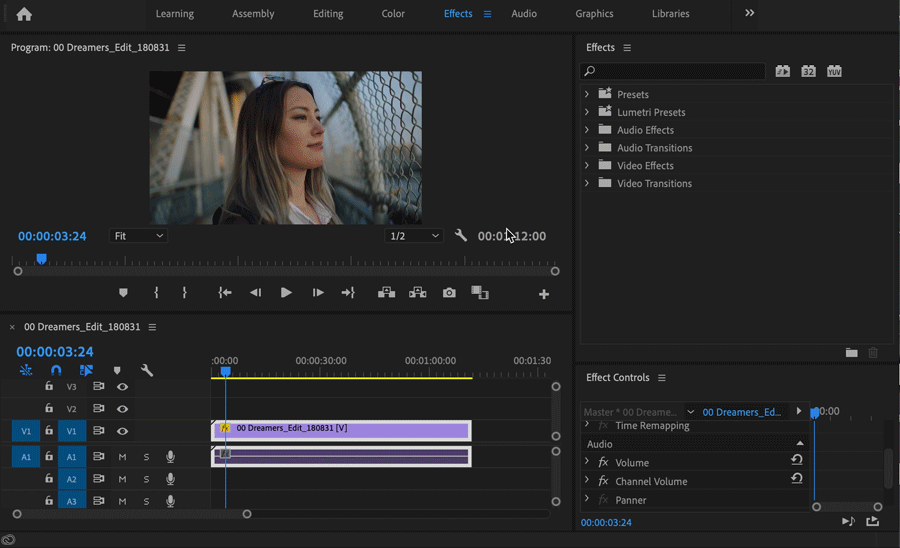
Anpassungsoptionen
Editoren können die Ergebnisse verfeinern, indem sie aus drei Bewegungsgeschwindigkeitsvoreinstellungen wählen: Langsamer, Standard oder Schneller. Diese Einstellungen bestimmen, wie aggressiv die KI Bewegungen verfolgt. Zum Beispiel eignet sich "Langsamer" für Interviews oder statische Inhalte, "Standard" für typische Bewegungen und "Schneller" für actionreiche Clips wie Sport. Nach der ersten Analyse können Anpassungen manuell mit Keyframes für präzise Kontrolle vorgenommen werden.
Einschränkungen
Obwohl Premiere Auto Reframe leistungsstark und vielseitig ist, hat es auch Nachteile. Die KI kann Bildschirmelemente wie Text, Grafiken oder Logos falsch ausrichten, besonders in vollen Frames. Der Prozess kann auch hardwareintensiv sein und erfordert eine leistungsfähige CPU und GPU für reibungslose Leistung. Schließlich kann der Workflow, da Auto Reframe in Premiere Pro Teil einer professionellen Bearbeitungssuite ist, für neue Benutzer im Vergleich zu einfacheren Editoren komplex erscheinen.
Teil 2. Auto Reframe in Filmora
Die Filmora Auto Reframe-Funktion vereinfacht die Aufgabe, Videos für mehrere Formate anzupassen. Sie verwendet KI-Videozuschnitt, um das Motiv zu erkennen und die Bildausrichtung automatisch anzupassen. So ist es einfach, Inhalte ohne manuelle Keyframe-Setzung neu zu gestalten. Das Tool unterstützt verschiedene Seitenverhältnisse, die Erstellern helfen, Inhalte mit minimalem Aufwand für verschiedene Plattformen vorzubereiten.
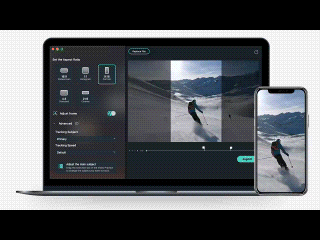
Wie man es benutzt
Schritt 1. Starten Sie Filmora und greifen Sie auf Auto Reframe aus der KI-Toolbox zu, entweder über das Werkzeugmenü, durch Rechtsklick auf ein Video oder direkt beim Export.
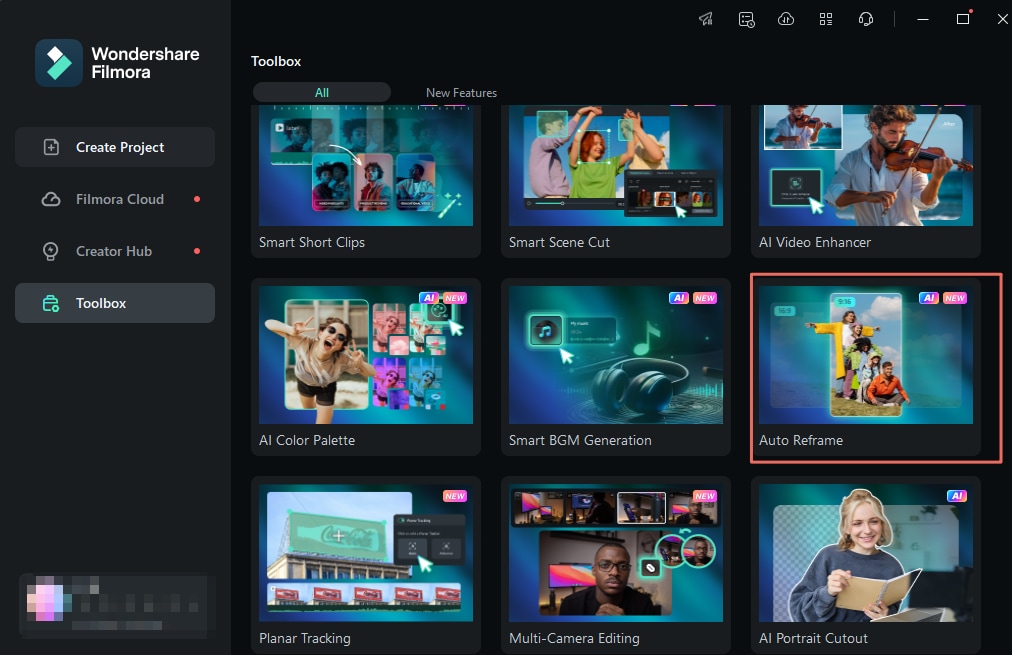
Schritt 2. Importieren Sie Ihr Video und wählen Sie das gewünschte Seitenverhältnis, wie vertikal, quadratisch oder Breitbild.
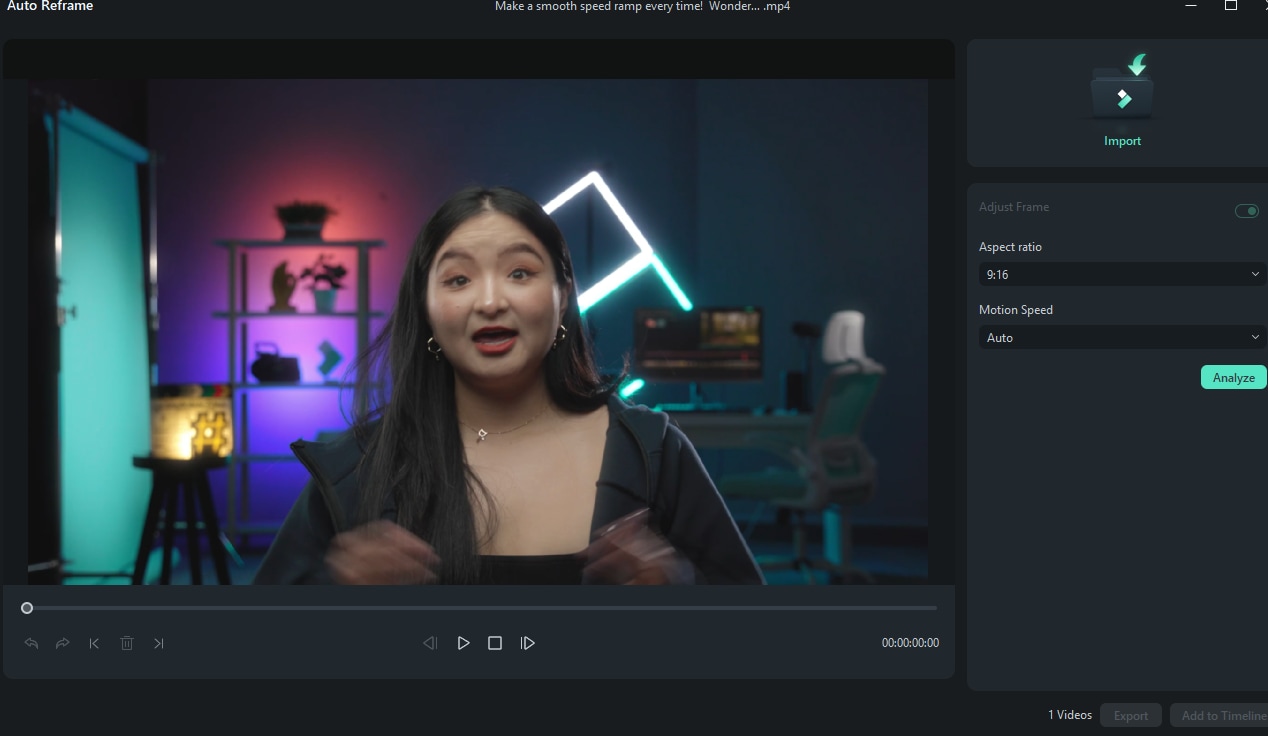
Schritt 3. Wählen Sie die Bewegungsgeschwindigkeitsoption: Auto für allgemeine Clips, Schnell für actionreiche Aufnahmen oder Langsam für gleichmäßige oder minimale Bewegung. Klicken Sie auf Analysieren, damit die KI Ihr Video verarbeiten kann.
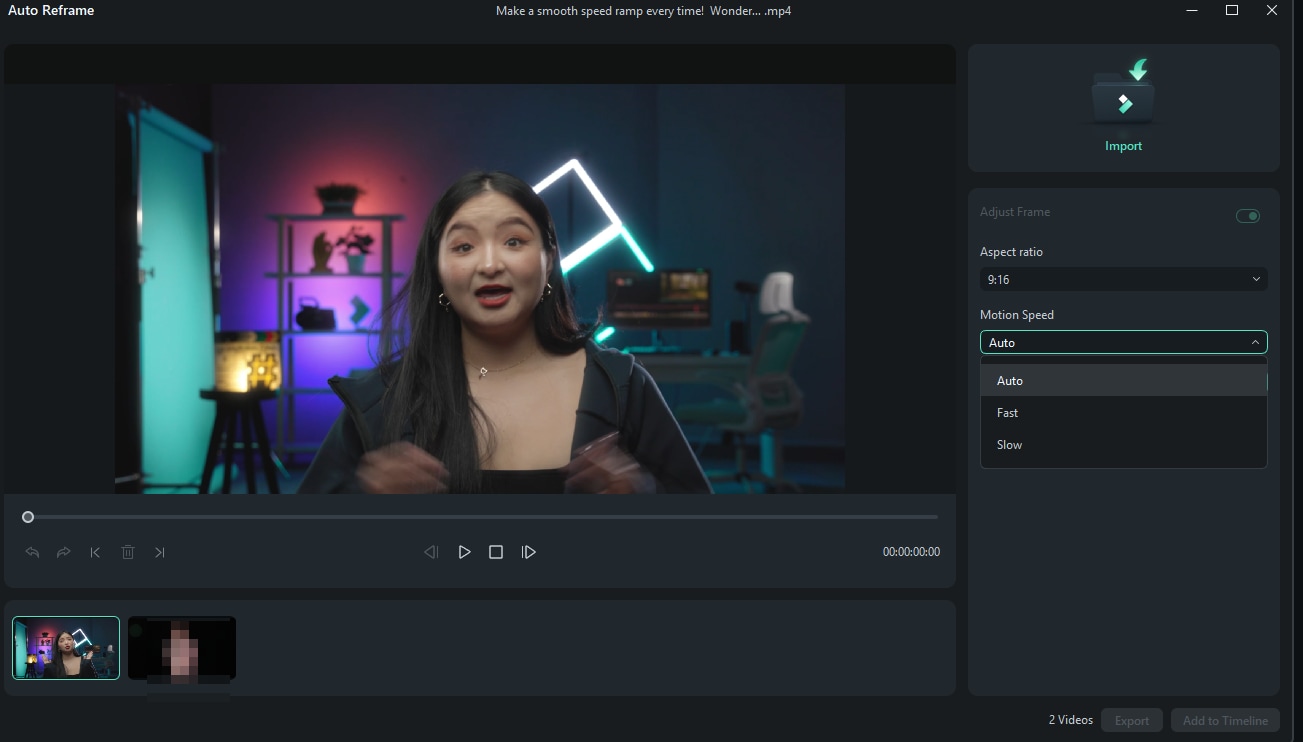
Schritt 4. Sehen Sie sich das neu gerahmte Video in der Vorschau an, nehmen Sie bei Bedarf manuelle Anpassungen am Fokusfeld vor und exportieren Sie die endgültige Version im MP4-Format.
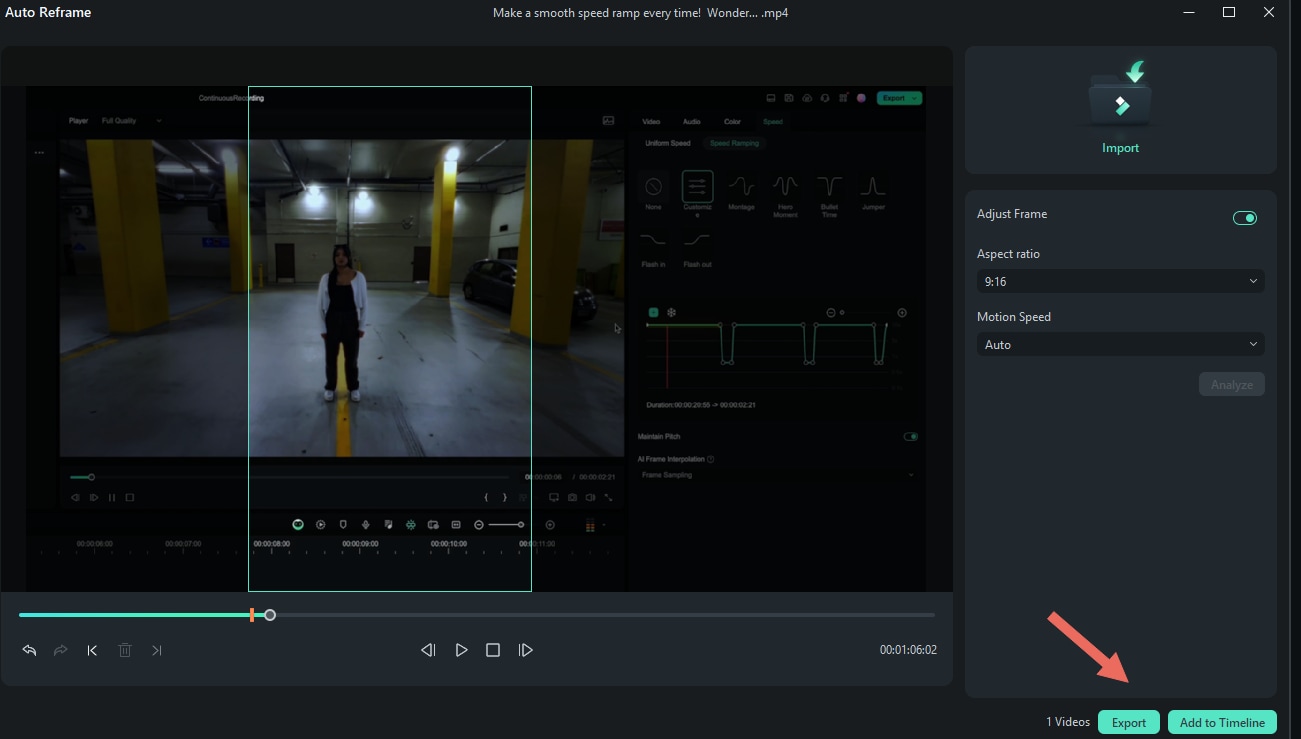
Anpassungsoptionen
Filmora bietet eine unkomplizierte Anpassung, die Automatisierung mit Benutzerkontrolle ausgleicht. Die Bewegungsgeschwindigkeitseinstellung hilft der KI, die Tracking-Empfindlichkeit an das Tempo des Videos anzupassen. Nach der Analyse kann der Editor die Ergebnisse durch Ziehen des Motivfeldes optimieren, um die Bildausrichtung neu zu positionieren. Dies stellt sicher, dass Elemente wie Gesichter, Text oder Logos auch in dynamischen Szenen im Blickfeld bleiben.
Einschränkungen
- Obwohl Auto Reframe in Filmora Geschwindigkeit und Einfachheit bietet, fehlt es an der Tiefe der Anpassungsmöglichkeiten von Adobe Premiere Pro.
- In komplexen oder überfüllten Szenen kann die KI möglicherweise keine perfekte Bildausrichtung beibehalten, was manuelle Korrekturen erfordert.
- Die kostenlose Version von Filmora platziert ein Wasserzeichen auf exportierte Videos, was ihre Verwendung für professionelle Veröffentlichungen einschränkt, es sei denn, ein Upgrade auf einen kostenpflichtigen Plan wird vorgenommen.
Teil 3. Premiere Pro vs Filmora Auto Reframe: Direkter Vergleich
Sowohl Premiere Auto Reframe als auch Filmora Auto Reframe verwenden KI-Videozuschnitt, um den Prozess der Anpassung von Videos für mehrere Plattformen zu vereinfachen. Die Art und Weise, wie sie Genauigkeit, Benutzerfreundlichkeit und Leistung handhaben, unterscheidet sich jedoch. Die folgende Tabelle zeigt die wichtigsten Vergleiche zwischen Adobe Premiere Pro Auto Reframe und Filmora Auto Reframe:
| Aspekt | Premiere Pro Auto Reframe | Filmora Auto Reframe |
|---|---|---|
| KI-Genauigkeit | Fortschrittliches Bewegungstracking, zuverlässig bei komplexem Filmmaterial | Effektiv für einfache Szenen, weniger präzise bei vollen Frames |
| Benutzerfreundlichkeit | Mehrstufiges Setup, erfordert Bearbeitungserfahrung | Ein-Klick-Zugriff, anfängerfreundlicher Workflow |
| Anpassungsmöglichkeiten | Bewegungsvoreinstellungen plus manuelle Keyframe-Anpassungen | Bewegungsgeschwindigkeitsvoreinstellungen mit grundlegenden manuellen Anpassungen |
| Verarbeitungsgeschwindigkeit | Langsamer bei langen Clips, erfordert starke CPU/GPU | Schnelle Analyse, funktioniert gut auf Mittelklasse-PCs |
| Ausgabeformate | Professionelle Exportunterstützung, einschließlich HDR und 4K | Voreingestellte Vorlagen für Social-Media-Plattformen |
| Preise | Abonnement über Adobe Creative Cloud | Einmalige Lizenz oder günstigerer Jahresplan |
| Am besten geeignet für | Profis, fortgeschrittene Bearbeitungsprojekte | Social-Media-Ersteller, schnelle Inhaltsbearbeitung |
Welches Tool sollten Sie wählen?
Die Wahl zwischen Premiere Auto Reframe und Filmora Auto Reframe hängt von Ihren Bearbeitungsanforderungen ab.
- Sie sollten Adobe Premiere Pro Auto Reframe verwenden wenn Sie ein professioneller Editor sind oder bereits im Adobe-Ökosystem arbeiten. Es ist für komplexe Projekte konzipiert, bei denen Präzision und professionelle Exportformate erforderlich sind. Die Integration mit anderen Adobe-Apps ist ebenfalls wichtig.
- Andererseits ist Filmora Auto Reframe die bessere Option wenn Sie schnelle Ergebnisse, einen einfacheren Workflow oder eine kostengünstigere Lösung für Social-Media-Bearbeitung wünschen. Es ist ideal für Ersteller, die regelmäßig vertikale Videos veröffentlichen oder für gelegentliche Projekte, die von schnellem KI-Videozuschnitt ohne steile Lernkurve profitieren.
Teil 4. Praktische Anwendungen von Auto Reframe
Auto Reframe ist mehr als eine zeitsparende Funktion; es unterstützt direkt die wachsende Notwendigkeit, Inhalte für mehrere Plattformen umzuformatieren. Mit KI-Videozuschnitt können Editoren Videos schnell von einem Seitenverhältnis in ein anderes umwandeln, ohne von vorne beginnen zu müssen.
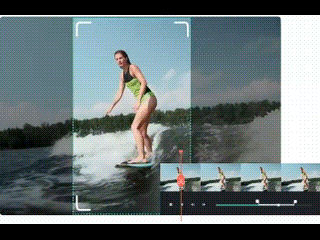
Vertikale Videos erstellen
Eine der häufigsten Anwendungen ist die Umwandlung von standardmäßig horizontalen Clips in vertikale Videos. Mit Premiere Auto Reframe oder Filmora Auto Reframe können Sie 9:16-Inhalte für TikTok, Instagram Reels oder YouTube Shorts erstellen, während das Motiv zentriert bleibt. Dies ermöglicht es Ihnen, vorhandenes Filmmaterial wiederzuverwenden, anstatt separate Versionen für jede Plattform aufzunehmen.
Vertikale in horizontale Videos umwandeln
Eine weitere häufige Anforderung ist die Anpassung von Hochformatinhalten für Breitbildplattformen wie YouTube. Auto Reframe hilft dabei, vertikales Filmmaterial in 16:9 umzuschneiden und gleichzeitig den Fokus auf das Motiv zu bewahren.
Wenn Sie sich fragen, wie man ein vertikales Video horizontal macht, bietet diese Funktion eine schnelle Lösung, die Qualitätsverluste minimiert.
Fazit
Sowohl Premiere Pro als auch Filmora Auto Reframe erleichtern die Anpassung von Videos für mehrere Plattformen. Adobe Premiere Pro Auto Reframe ist ideal für Profis, die präzise Kontrolle, fortgeschrittene Exportformate und Integration mit anderen Adobe-Apps benötigen.
Filmora Auto Reframe hingegen eignet sich am besten für Ersteller, die schnelle Ergebnisse, einen unkomplizierten Workflow und erschwingliche Preise wünschen. Wenn Ihr Ziel darin besteht, vertikale Videos für TikTok zu erstellen oder bestehende Clips zu konvertieren, bieten diese Tools zuverlässige Lösungen und sparen wertvolle Bearbeitungszeit.
Häufig gestellte Fragen
-
Ist Auto Reframe in Premiere Pro kostenlos?
Nein, Auto Reframe in Adobe Premiere Pro ist nicht kostenlos. Die Funktion ist in Premiere Pro enthalten, wofür ein Adobe Creative Cloud-Abonnement erforderlich ist. Adobe bietet eine kostenlose Testversion an, aber für die langfristige Nutzung ist ein kostenpflichtiger Plan erforderlich.Nein, Auto Reframe in Adobe Premiere Pro ist nicht kostenlos. Die Funktion ist in Premiere Pro enthalten, wofür ein Adobe Creative Cloud-Abonnement erforderlich ist. Adobe bietet eine kostenlose Testversion an, aber für die langfristige Nutzung ist ein kostenpflichtiger Plan erforderlich.Welche Software funktioniert besser auf leistungsschwachen Computern?Welche Software funktioniert besser auf leistungsschwachen Computern? -
Welche Software funktioniert besser auf leistungsschwachen Computern?
Filmora Auto Reframe funktioniert besser auf mittleren bis leistungsschwachen Computern, da es für leichtere Leistung und schnelleres Rendering optimiert ist. Premiere Auto Reframe kann komplexere Bearbeitungen handhaben, erfordert aber stärkere Hardware, besonders für 4K- und HDR-Projekte.Filmora Auto Reframe funktioniert besser auf mittleren bis leistungsschwachen Computern, da es für leichtere Leistung und schnelleres Rendering optimiert ist. Premiere Auto Reframe kann komplexere Bearbeitungen handhaben, erfordert aber stärkere Hardware, besonders für 4K- und HDR-Projekte.Kann Auto Reframe vertikale Videos horizontal machen?Kann Auto Reframe vertikale Videos horizontal machen? -
Kann Auto Reframe vertikale Videos horizontal machen?
Ja, sowohl Filmora als auch Premiere Auto Reframe können vertikale Clips in horizontales Format umwandeln. Dies ist nützlich, wenn Sie wissen möchten, wie man ein vertikales Video für Plattformen wie YouTube horizontal macht, während das Motiv zentriert bleibt.Ja, sowohl Filmora als auch Premiere Auto Reframe können vertikale Clips in horizontales Format umwandeln. Dies ist nützlich, wenn Sie wissen möchten, wie man ein vertikales Video für Plattformen wie YouTube horizontal macht, während das Motiv zentriert bleibt.Wie wird sich KI-Videozuschnitt in Zukunft entwickeln?Wie wird sich KI-Videozuschnitt in Zukunft entwickeln? -
Wie wird sich KI-Videozuschnitt in Zukunft entwickeln?
KI-Videozuschnitt wird sich mit genauerer Motivverfolgung und intelligenteren Automatisierungen weiterentwickeln. Es wird erwartet, dass Tools wie Premiere Pro Auto Reframe und Filmora Auto Reframe um Funktionen wie KI-gesteuerte Untertitel, Hintergrundentfernung und automatische Anpassungen für komplexe Szenen erweitert werden, wodurch der Bearbeitungsprozess noch schneller wird.KI-Videozuschnitt wird sich mit genauerer Motivverfolgung und intelligenteren Automatisierungen weiterentwickeln. Es wird erwartet, dass Tools wie Premiere Pro Auto Reframe und Filmora Auto Reframe um Funktionen wie KI-gesteuerte Untertitel, Hintergrundentfernung und automatische Anpassungen für komplexe Szenen erweitert werden, wodurch der Bearbeitungsprozess noch schneller wird.
 4,7
4,7







